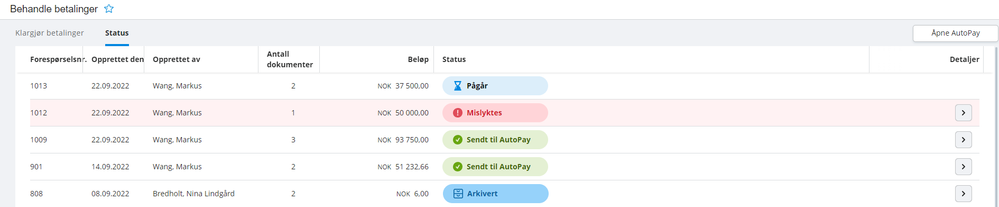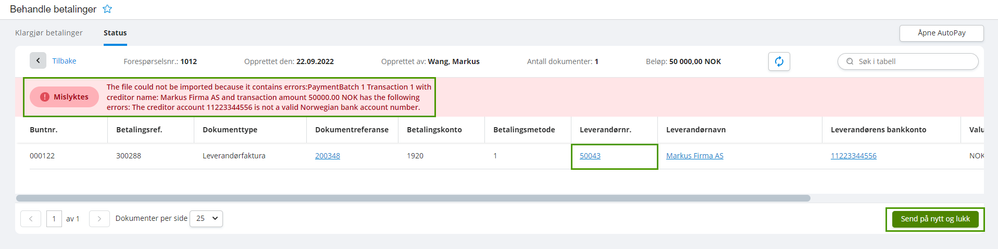for å automatisk få tildelt relevante områder i Mine områder.
for å automatisk få tildelt relevante områder i Mine områder.
- Marker som ny
- Marker som lest
- Bokmerke
- Abonnér
- Utskriftsvennlig side
- Rapporter upassende innhold
Nye Behandle betalinger - Status på utgående betalinger og korrigering av betalinger som feiler
- 0 Svar
- 1 liker
- 1031 Visninger
I dette brukertipset forteller vi deg hvordan du kan se status på utgående betalinger i Nye Behandle betalinger. Vi viser deg også hvordan du kan korrigere betalinger som har feilet.
For mer informasjon om det nye skjermbildet se Nye Behandle betalinger - Oversiktsartikkel.
Gå til Meny -> Leverandørreskontro -> Behandle betalinger (AP50301S) -> Velg fanen "Status"
Betalingstatus
Pågår
Samlebetalinger opprettes på bakgrunn av leverandørfaktura. Når forespørselen er behandlet vil statusen være "Sendt til AutoPay" eller "Mislykket".
Sendt til AutoPay
Samlebetalingene er opprettet og sendt til AutoPay. Betalingene venter på signering i AutoPay for utbetaling.
Mislykkes
En eller flere av betalingene har feilet og må korrigeres. Forespørselen kan åpnes ved å klikke på "Pilen" i kolonnen detaljer.
Arkivert
Forespørslene får status arkivert når en tidsplan er kjørt, men ingen faktura ble behandlet. I dette tilfellet vil antall dokumenter og beløpet være 0. Dersom en forespørsel feiler og må behandles på nytt fra "Klargjør betalinger", vil den opprinnelige forespørselen få status arkivert.
Korrigering av utgående betalinger som har feilet
Dersom en eller betalinger har feilet, kan du åpne "Detaljer" for forespørselen.
I dette tilfellet har systemet detektert at kontonummeret på leverandøren ikke er et gyldig norsk kontonummer. Ved å klikke på leverandørnummeret, åpnes leverandørkortet og du kan korrigere kontonummeret.
I enkelte tilfeller kan det være feil på fakturaen som ikke enkelt lar seg rette, eller du av ulike årsaker ønsker å få sendt betaling på de fakturaene som ikke feiler videre til AutoPay. Inne i "Detaljer" på betalingsforespørselen har du nå mulighet til å markere fakturaer og fjerne disse fra betalingsforespørselen, slik at resterende fakturaer likevel kan betales.
1. Marker fakturaen du ønsker å fjerne fra betalingsforespørselen
2. Klikk Fjern
3. Klikk Send på nytt og lukk
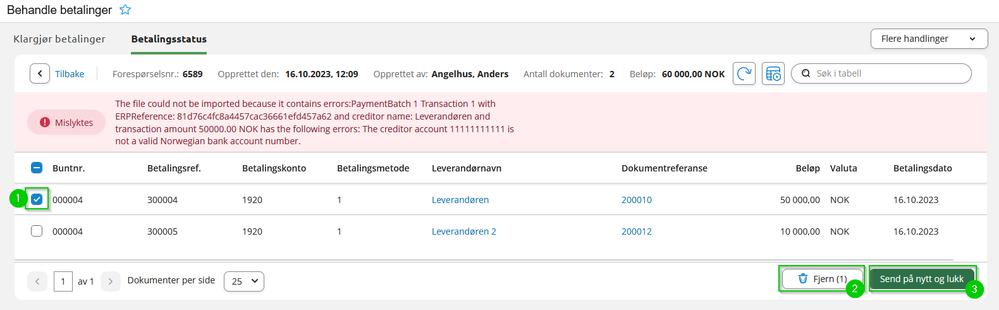
Fakturaen (i dette eksempelet dokumentreferanse 200010) vil igjen bli tilgjengelig for ny behandling i Klargjør betalinger. Betalingsdokumentet som ble opprettet (i dette eksempelet betalingsreferanse 300004) blir slettet.
Du kan også arkivere hele betalingsforespørselen ved å markere alle fakturaene i forespørselen, og klikk Fjern. Klikk deretter Arkiver og lukk. Hele betalingsforespørselen vil da få status Arkivert, og alle fakturaerene vil igjen bli tilgjengelig for ny behandling i Klargjør betalinger.
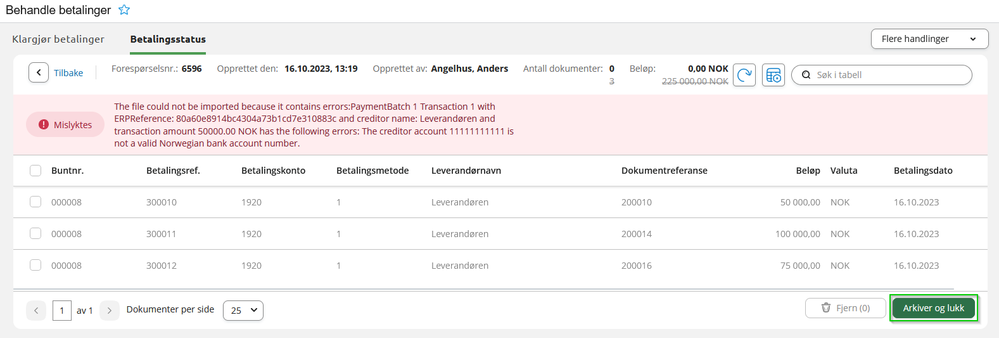
Nyttige sider
Karenlyst allé 56
0277 Oslo, Norge
Email: kundesenteret@visma.comCopyright © 2022 Visma.com. All rights reserved.